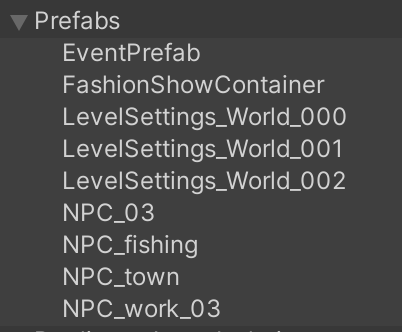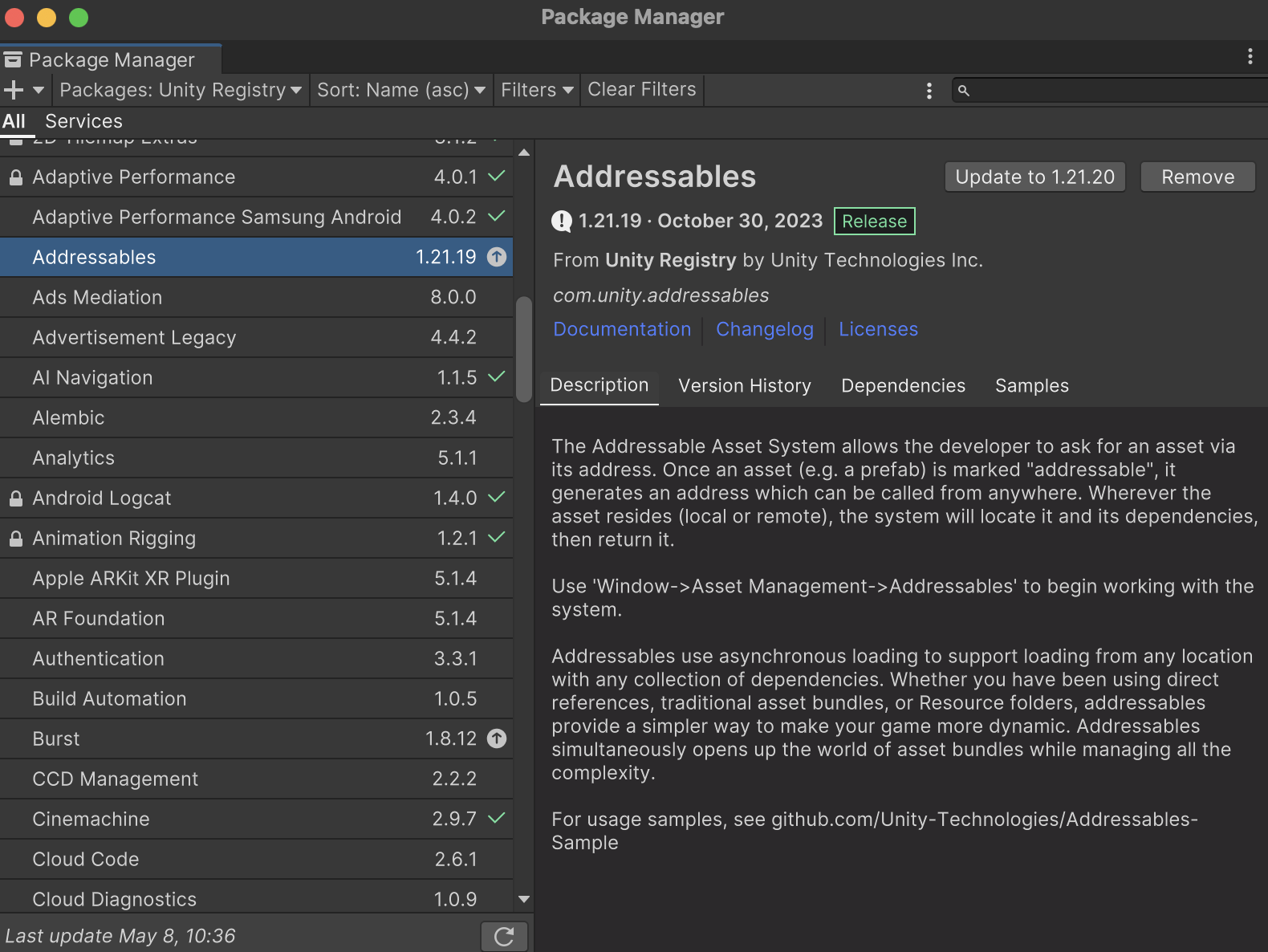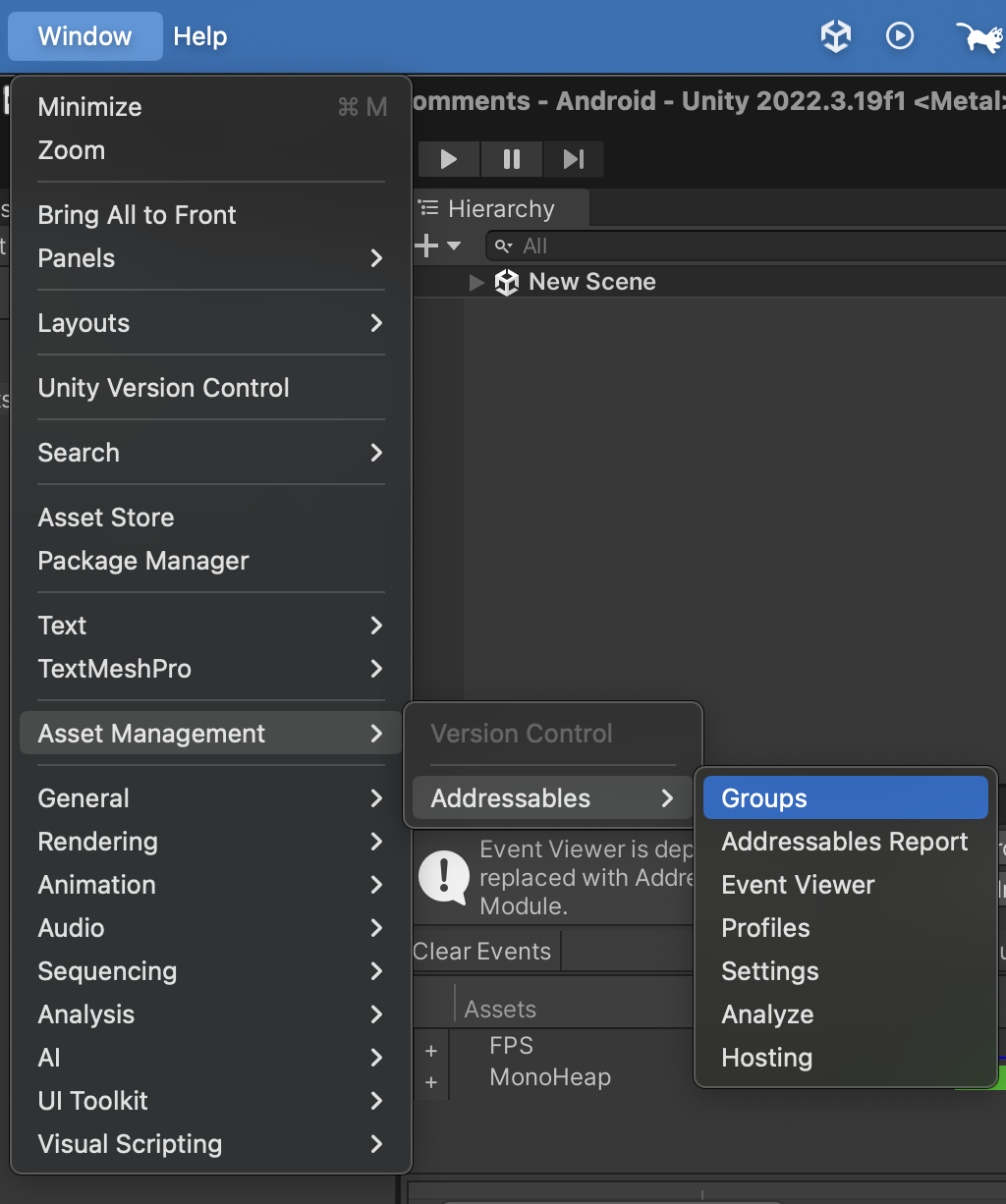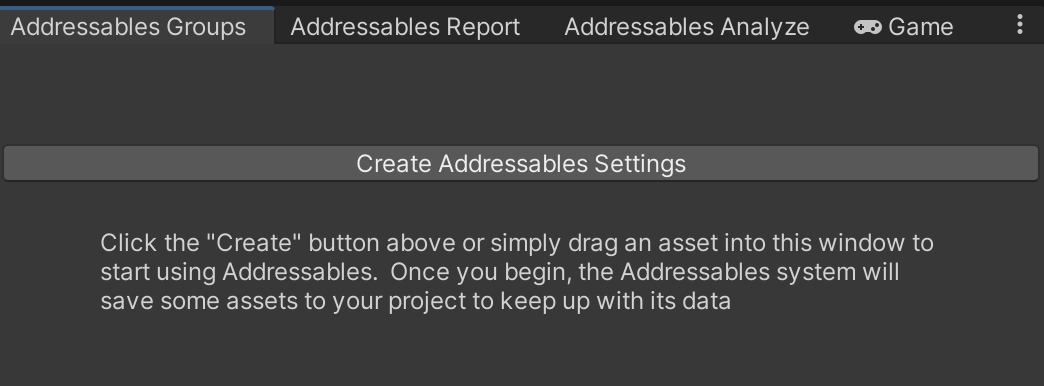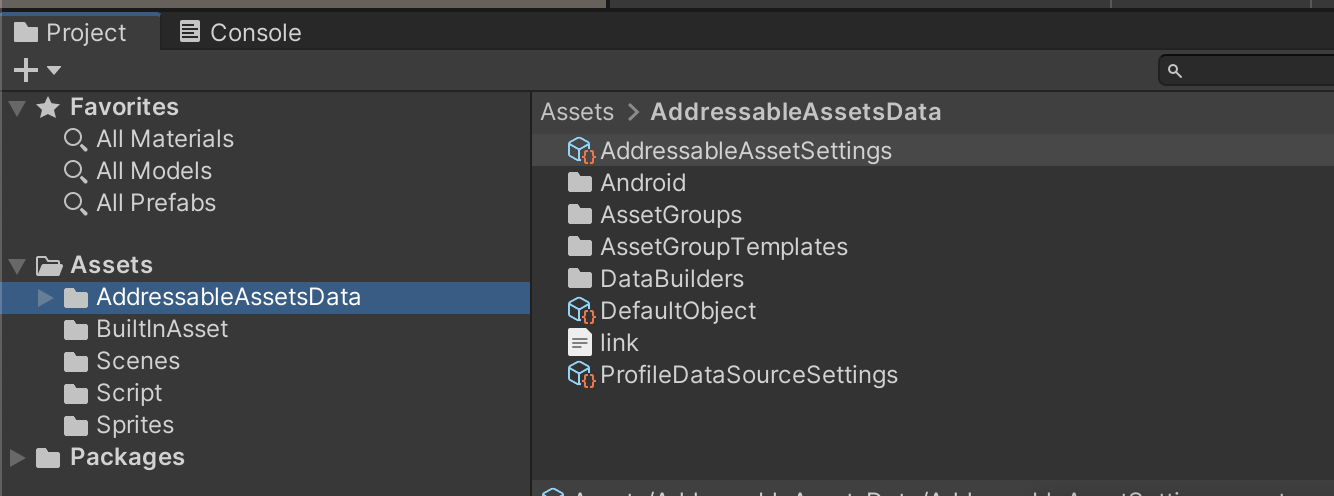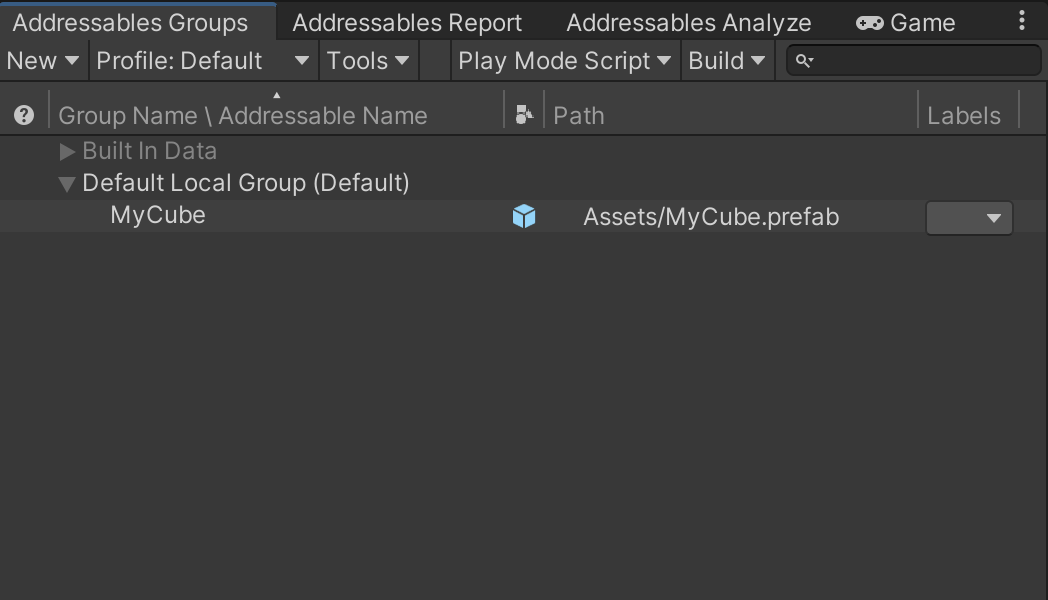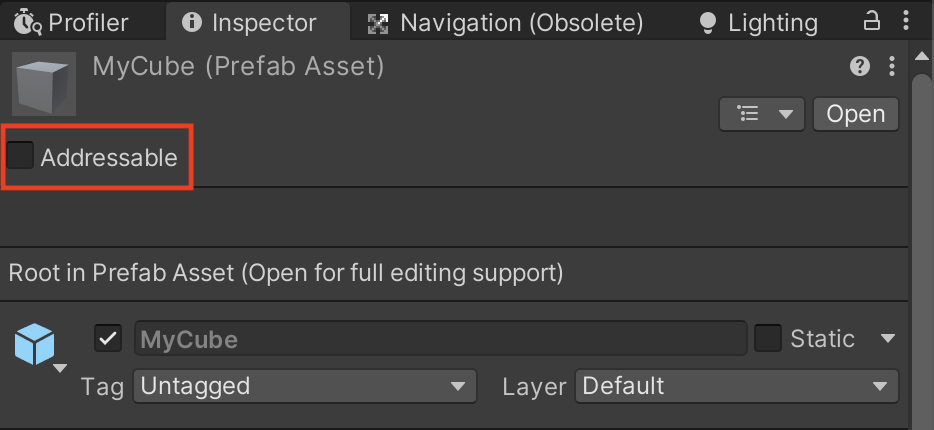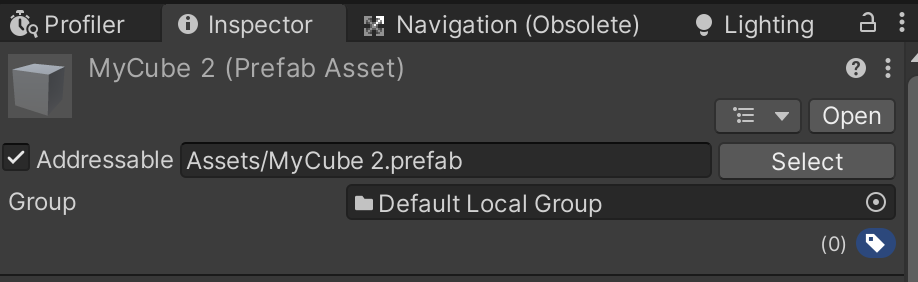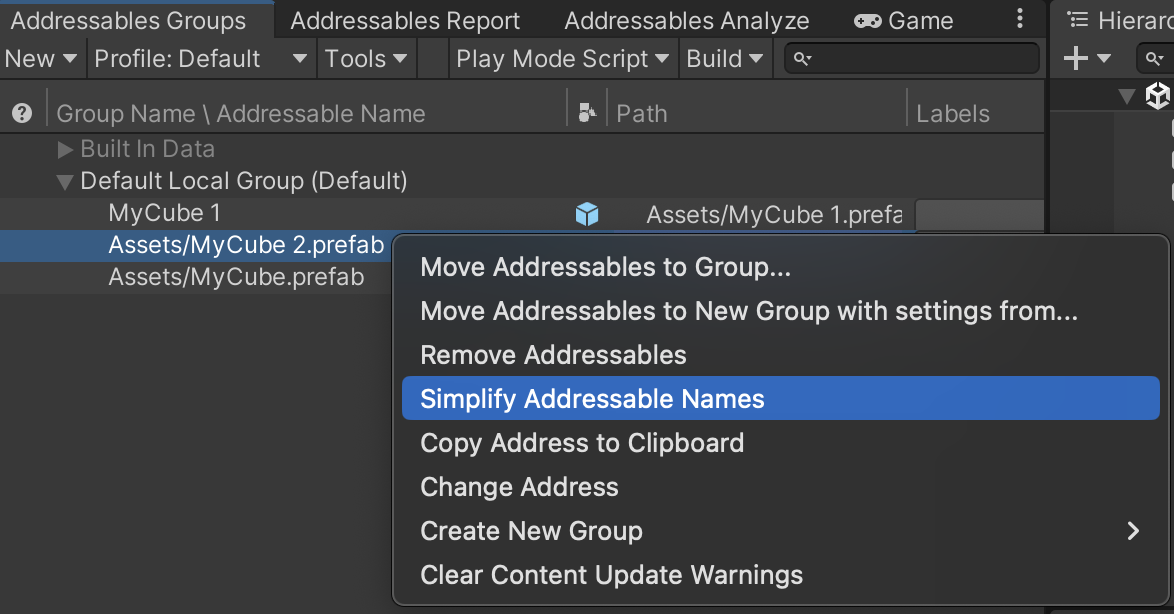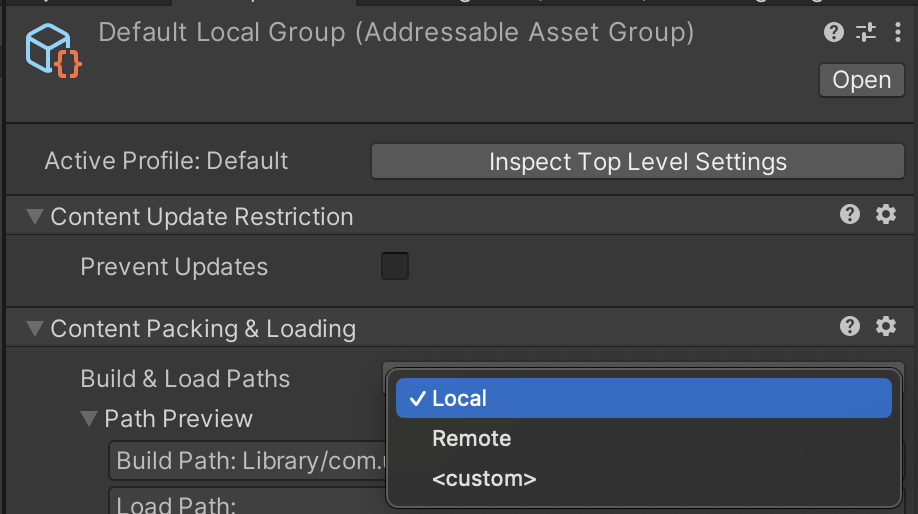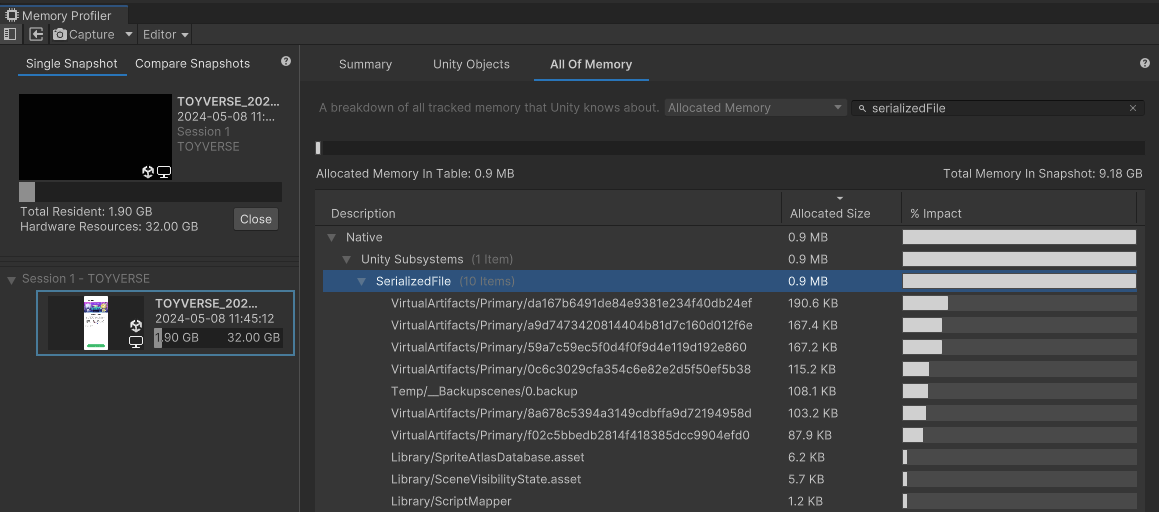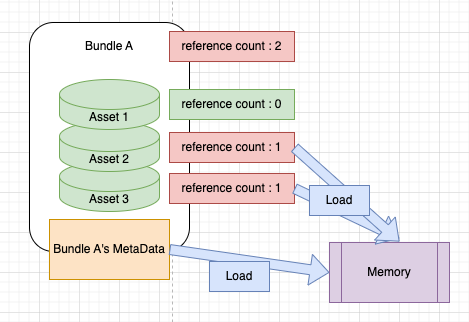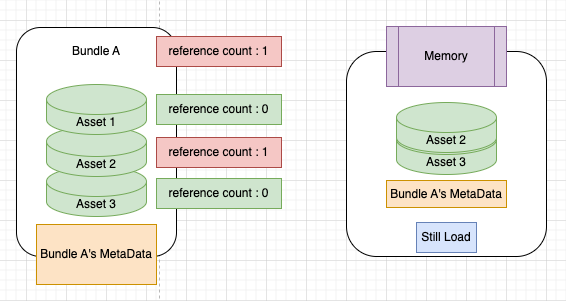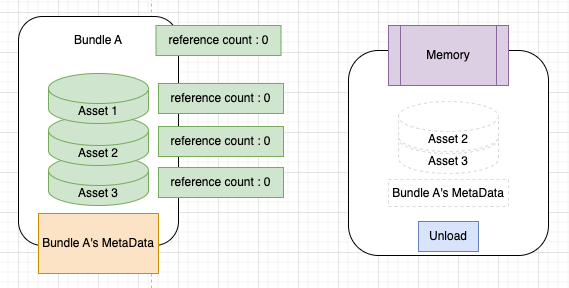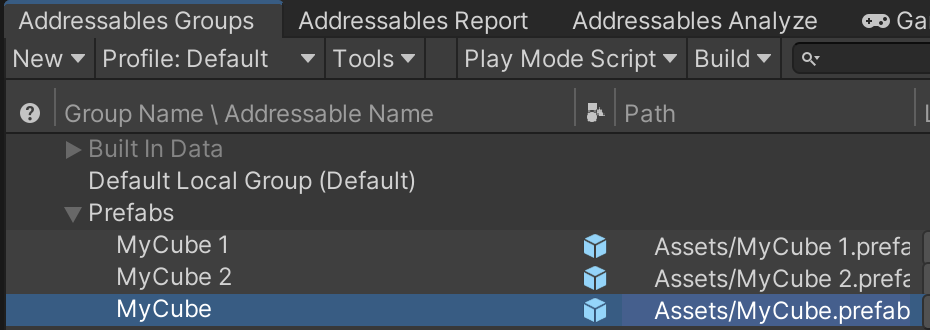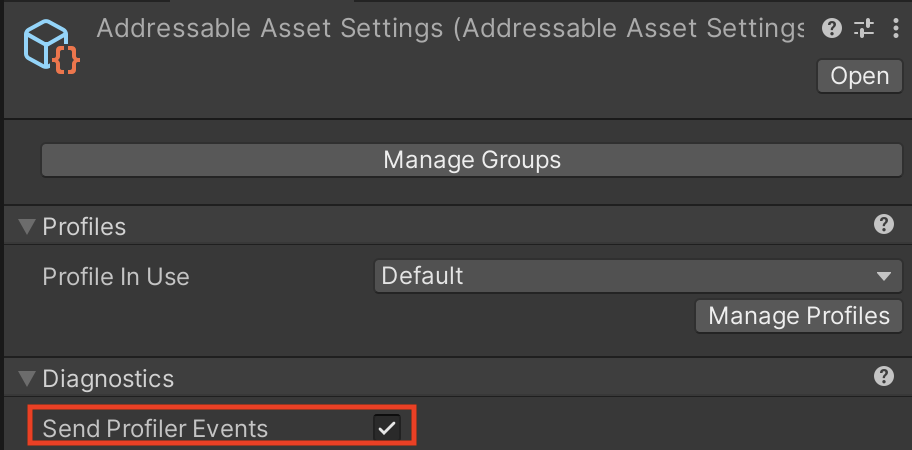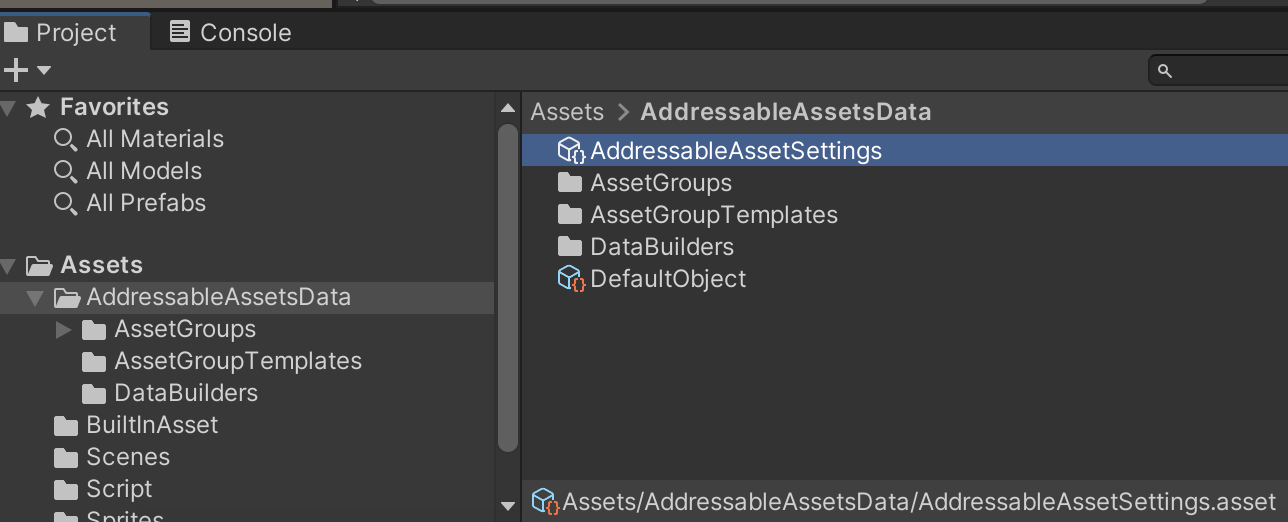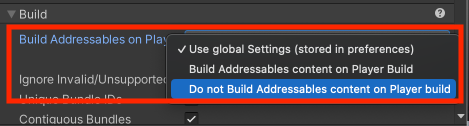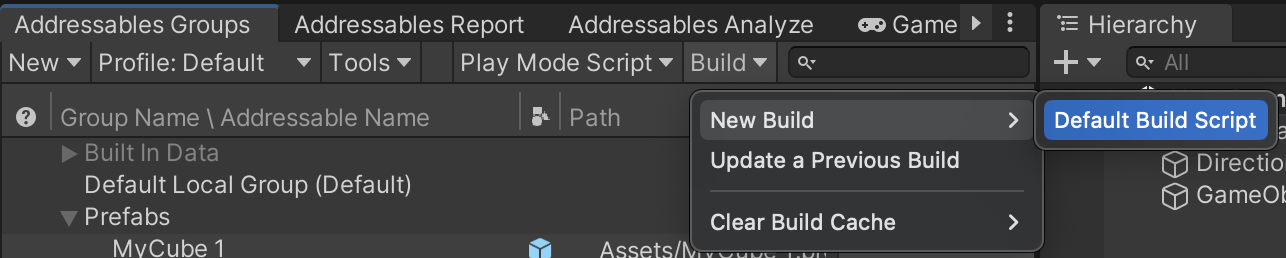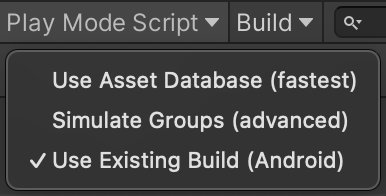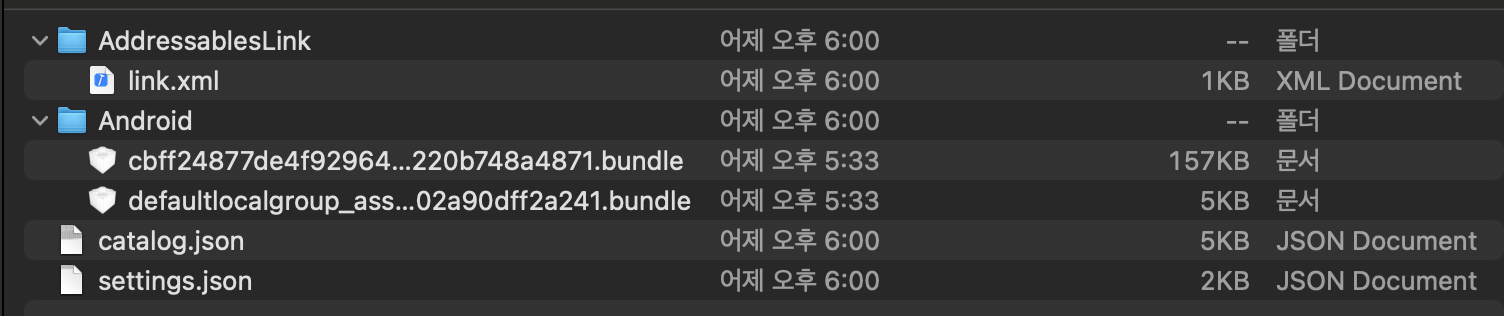Unity Addressable System - Operating Principle and Usage
목차
Addressable 이란?
Addressable Group 생성 및 Asset 참조 방법
Addressable 의 Load/Unload 및 메모리 구조
Unity 에서 AssetBundle 을 어떻게 식별할까?
Addressable API (Script)
Addressable Tool - Event Viewer
Addressable 핵심 파일
Addressables 이란?
- Addressable Asset System 을 의미하며 런타임 시 리소스 파일들을 앱 빌드를 거치지 않고 리소스 빌드만을 통해 업데이트를 다운받을 수 있다.
- 또한 메모리적 효율성이나 이점이 에셋 번들에 비해 월등하다. 중복 종속성 문제 해결이라던가 에셋 번들을 통째로 로드하지 않는 것
- Resources, AssetBundle, Addressable의 비교
- 기존의 Resources의 경우 앱 빌드 시 앱의 용량에 포함하는 형태였다. 이렇게 되면 앱의 용량이 커지게 되고 앱 시작 로딩 시간이 늘어난다.
- AssetBundle의 경우 아까 말한 중복 종속성으로 인해 A,B 번들에서 같은 텍스쳐를 사용할 경우 A,B 번들 두 곳에서 메모리에 상주시키는 (즉, 두 번 로드 함) 문제가 발생하게 된다.
- 반면, 어드레서블은 모든 에셋들을 번들로 그룹화하여 중복 종속성을 해결하고 런타임시 카탈로그를 비교하여 업데이트된 번들을 다운로드 받을 수 있으며, 에셋 로드 시 Resources.Load 대신 LoadAssetAsync 등을 사용하여 비동기적으로 Handler 를 통해 에셋들을 로드할 수 있다.
- Addressable은 내부적으로는 여전히 AssetBundle 단위로 그룹핑하여 사용중이다.
- AssetBundle을 Editor 레벨에서 랩핑함으로서 Addressable Group -> AssetBundle 로의 변환시 여러 커스터마이징이 가능함
- AssetBundle 의 가장 큰 단점이였던 의존성 문제였던 중복 참조 하지 않도록 설계됨
Addressable 그룹 생성 및 에셋 참조 방법
- 우선 패키지매니저에서 Addressables 패키지를 설치 해줘야 한다. 현재 버전 ‘1.21.19’
- 설치를 완료했다면 어드레서블 관련 주요 키 포인트 두 가지를 생각해야한다.
- Addressable Groups 어드레서블 그룹 (경로 : Window - Asset Management - Addressables - Groups)
- Addressable 폴더
- 최초 어드레서블을 다운 받으면 어드레서블 그룹이 위와 같은 상태가 된다. create addressables settings 를 눌러주면
- 다음과 같이 Assets 폴더 내부에 어드레서블 관련 세팅과 스키마들을 세팅하는 스크립터블 오브젝트와 폴더 구조가 생긴다.
- 그리고 어드레서블 그룹을 보면 Default Local Group 이라는 그룹이 생성된것을 확인할 수 있다.
여기서 짚고 넘어가야할 부분
어드레서블 그룹이라는 개념은 에디터에서만 유효한 개념이다. 어드레서블 그룹은 번들이라고 생각하면 된다. 각종 프리팹, 머테리얼, 텍스쳐, 이미지, 사운드, 애니메이션, 애니메이터, 메쉬 등과 같은 에셋들을 번들에 각 Address 를 지니고 있는 키 값으로서 종속시키고 어드레서블 빌드 시 번들파일로 압축(LZ4, LZMA 등)시키게 된다.
- Project 폴더에서 에셋을 클릭하면 인스펙터창에 어드레서블에 등록할 수 있는 체크박스를 발견할 수 있다.
- 체크박스를 누르면 자동적으로 Default Local Group 그룹의 하위에 등록된다.
- 어드레서블 이름이 곧 키값이므로 단순화 하는것을 추천한다. 어드레서블 그룹을 직접 우클릭하여 네이밍을 단순화하는 기능도 있음
- 여기서 Default Local Group 의 Build&Load Path 는 디폴트로 ‘Local’ 으로 설정되어 있다.
자세한 사항은 추후 어드레서블 원격 빌드 쪽에서 다룰 예정
여기서 매우 중요한 포인트는 어드레서블 로드할 대상이 되는 에셋이 종속되는 그룹을 분리하는 구조를 설계하는 것이다. (번들링)
그룹(이하 번들)을 분리할 때 너무 세세하게 분리(Seperately)하면 번들의 개수가 많아지게 되는데, 이는 번들의 메타데이터의 크기가 선형적으로 증가하는 원인이 된다.
또한, 에셋 번들 메타데이터의 메모리 오버헤드가 빈번히 발생하게 된다. 그렇다고 너무 한꺼번에 묶어버리면 번들의 중복 종속성 문제라던가 사용하지 않는 에셋의 메모리가 해제되지 않는 문제가 발생한다.
- 따라서 프로젝트에 맞게 유연한 번들 분리 구조 설계를 가져가야할 필요성이 있다.
토이버스의 경우 크게 UI Prefab, Sprite(UI), Sprite(Sticker), Clip Prefab, Character Prefab, Animation, Animator, Data Table, Sound, Particle System, Scene(Lighting Data, Light map, Scene Asset), Texture, Material..
- 드래그앤 드롭으로 에셋들을 원하는 번들에 이동시킬 수 있다.
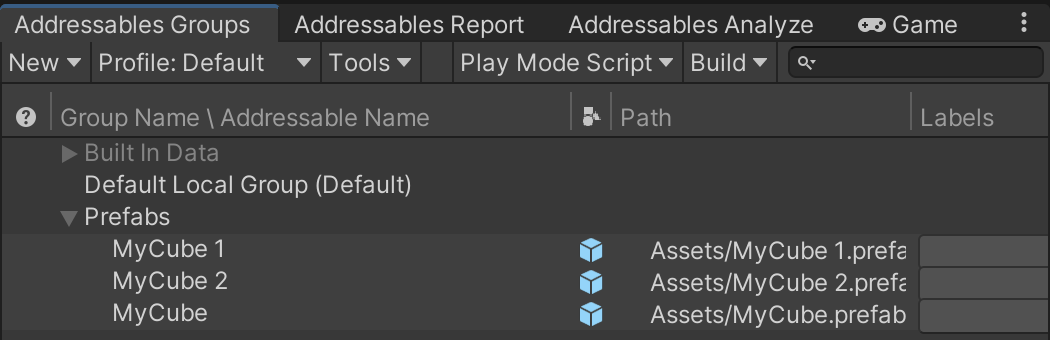 그룹은 우클릭 - Create New Group - Packed Asset 을 눌러 생성할 수 있음
그룹은 우클릭 - Create New Group - Packed Asset 을 눌러 생성할 수 있음
Addressable 의 로드/언로드 및 메모리 구조
- 어드레서블 번들에 속해 있는 에셋들은 개별적으로 Reference Count 값을 가진다. 우리가 알고있는 C# 에서 Garbage Collection 의 reference count 와 같은 개념이다.
- 우리가 어드레서블 API 를 통해 번들에 등록한 에셋의 키값을 ‘로드’하면 해당 번들의 메타 데이터와 함께 에셋의 reference count 가 증가하게 된다.
- 이 reference count 즉 참조 개수가 1이상이면 해당 에셋은 사용 중으로 판정하고 에셋을 포함하는 번들의 메타데이터와 에셋이 메모리에 로드되어 유지된다.
- 특히 번들에서 에셋을 로드할 때 마다 번들의 메타데이터를 로드해야한다. (번들에 포함된 에셋이 많을수록 이 메타데이터가 커진다.)
번들의 메타데이터란?
메타데이터의 일부에는 번들의 모든 에셋이 나열된 리스트 정보가 포함되어 있다.여기서 에셋과 유니티 오브젝트의 차이점을 짚고 넘어가자.
에셋은 디스크상의 파일이다. (PNG, JPG, …) 반면 유니티 엔진 오브젝트는 유니티가 Serialize 한 데이터의 모음이다.(Sprite, Mesh, Texture, Material..)
이런 이유로 우리가 유니티에 에셋을 추가하면 Importing 하는 과정을 거치게 되는 것이다. 이 과정에서 에셋을 플랫폼에 맞게 적절한 오브젝트로 컨버팅을 진행한다.
이 과정은 오래 걸리기 때문에 라이브러리에 에셋의 임포트 결과가 단일 바이너리 파일로 Serialize 되어 캐싱되어 저장된다.
따라서 에셋 번들은 원본 파일이 아니고 유니티에서 쓸 수 있도록 ‘Serialize’된 오브젝트이다. -> 이게 어드레서블 그룹(번들)이 스크립터블 오브젝트로 저장되는 이유일까?어드레서블 로드 -> 에셋 번들에서 해당 키값을 지닌 에셋에 대한 헤더 정보 로드 및 요청 -> 에셋 번들 메타데이터 로드.. 이런 과정이 전부 메모리를 잡아먹는것
또한 로드된 에셋 번들의 언로드된 에셋에서는 런타임 시 아주 적은 오버헤드가 발생한다.
그 증거로 유니티 메모리 프로파일러로 캡쳐하면 에셋 번들 메타데이터의 메모리 오버헤드를 확인할 수 있다.
- 좀 더 직관적으로 이해하기 위해 다음 그림을 살펴보자.
- Bundle A 에 Asset1, Asset2, Asset3 있다고 하자. 우리는 Asset2, Asset3 를 각각 로드했고 두 에셋의 reference count가 1이 되었다.
- 여기서 Bundle A 의 reference count 는 2가 된다.
이후 Asset3 를 언로드하기 위해 Release 를 하면 Asset2 의 reference count 는 1, Bundle A의 reference count 는 1이 된다.
- 여기서 Asset3 을 Release 하여 언로드를 스크립트로 명시적으로 실행시켜도 Asset3 는 언로드 즉 메모리에서 내려오지 않게 된다.
- 즉 에셋이 더 이상 참조되지 않는다고 해서(프로파일러에서도 비활성화된 상태로 표시되어도) 유니티가 해당 에셋을 곧바로 언로드했다! 라는 의미는 아니라는 것이다.
- 정리하자면 에셋 번들의 일부 콘텐츠(에셋)는 로드할 수 있지만, 에셋 번들의 일부는 언로드할 수 없다!
- 에셋 번들이 언로드 될 때 까지 Bundle A 에 있는 에셋은 언로드 되지 않는다.
- 하지만, 이 규칙의 예외 또한 존재한다.
- 엔진 인터페이스인 Resources.UnloadUnusedAssets 이 메서드를 사용하면 위의 Asset3 가 즉시 언로드 된다. 이 방법은 작업 속도가 느려지므로 비동기처리 하거나 주의해서 쓸 것! 또한 프로파일러상 레퍼런스 카운트는 계속 유지되어 있으나 메모리적으로는 언로드 되어 있으므로 관련 레퍼런스 참고요망
- 혹은 씬을 로드할 때(씬 전환) UnloadUnusedAssets을 자동으로 호출하여 로드된 에셋 번들의 언로드된 에셋들을 언로드 시킨다.
- 예외처리를 하지 않고 Asset2 를 Release 하면 그제서야 Asset2 의 레퍼런스 카운트는 0, Bundle A 의 레퍼런스 카운트는 0이 되고
- 메모리에서 언로드하게 된다.
- 자, 그렇다면 우리는 번들의 에셋을 부분적으로 언로드시켜도 해당 에셋과 번들 메타데이터가 언로드되지 않는다는 맹점을 발견했다.
- 따라서 위에서 언급한 번들링(어드레서블 번들 분리 구조 설계)이 아주아주 매우매우 중요하다는것을 깨닫게 되었다!
- 어드레서블 번들링 전략 레퍼런스를 참조하여 프로젝트에 알맞는 세팅(치트 시트도 있음)을 적용시켜보자.
Unity 에서 AssetBundle 을 어떻게 식별하는지에 대해
- Addressable 시스템은 내부적으로 Asset Bundle 을 사용하기 때문에 유니티에서 어떻게 에셋 번들을 식별하는지를 알 필요가 있다.
- 에셋 번들에는 고유한 Internal ID 가 존재한다. (Unique Internal ID)
- 이 Unique Internal ID 덕분에 유니티에서 중복되는 에셋 번들 로드를 허용하지 않는다. 따라서 똑같은 에셋 번들을 두 번 로드하려고 하면 내부적으로 에러가 발생한다.
여기서 문제가 발생하는데, 만약 같은 번들(같은 internal ID)에 대해 업데이트가 필요할 때 두 번들의 내용물은 다르다 하더라도 같은 internal ID 이기 떄문에 중복 로드를 허용하지 않는 에셋 번들에서 에러가 발생한다.
- 하지만, 어드레서블에서는 다음 기능을 제공한다.
- Bundle 빌드 시 고유한 Internal ID 를 생성한다. (같은 번들이여도 이전 버전과는 다른 Internal ID)
- 이 기능으로 Internal ID 가 달라진 업데이트된 번들은 새로 로드되는데 성공한다.
Addressable API
- 다음은 어드레서블 API 를 스크립트에서 사용하는 방법에 대해 알아보자.
- “MyCube” 라는 프리팹을 어드레서블 로드 -> Instantiate -> Release 순으로 실행 해보자. 참조 카운트도 같이 확인해보자.
1
2
3
4
5
6
7
8
9
10
11
12
13
14
15
16
17
18
19
20
21
22
23
24
25
26
27
28
29
30
31
32
33
34
35
36
37
38
39
40
41
42
43
44
45
46
using System.Collections;
using System.Collections.Generic;
using Unity.VisualScripting;
using UnityEngine;
using UnityEngine.AddressableAssets;
public class BasicAPITest : MonoBehaviour
{
IEnumerator Start()
{
// 초기화
// 어드레서블에서 참조할 에셋 번들 리스트, 키값 리스트 등의 정보를 세팅함
// 필수적으로 최우선적으로 호출해줘야함
yield return Addressables.InitializeAsync();
// 에셋 로드
// Reference Count + 1
var loadHandle = Addressables.LoadAssetAsync<GameObject>("MyCube");
yield return loadHandle;
// 인스턴스 생성
// Reference Count + 1
var instantiateHandle = Addressables.InstantiateAsync("MyCube");
GameObject createdObject = null;
instantiateHandle.Completed += (result) =>
{
createdObject = result.Result;
};
yield return instantiateHandle;
yield return new WaitForSeconds(3);
// 인스턴스 삭제
// Reference Count -1
Addressables.ReleaseInstance(createdObject);
// 에셋 언로드
// Reference Count -1
Addressables.Release(loadHandle);
}
}
Event Viewer 사용 방법
- 어드레서블의 reference count 를 확인하려면 어드레서블에서 제공해주는 툴인 Event Viewer 를 활용하면 매우 편하다.
- 우선 다음 설정을 켜줘야 Evnet Viewer 를 활성화 할 수 있다.
- 또한 Event Viewer 가 deprecated 되었다고 Profiler 에서 보라고 뜨는데 현재 버전(‘1.21.19’) 기준으로는 무시해도 된다.
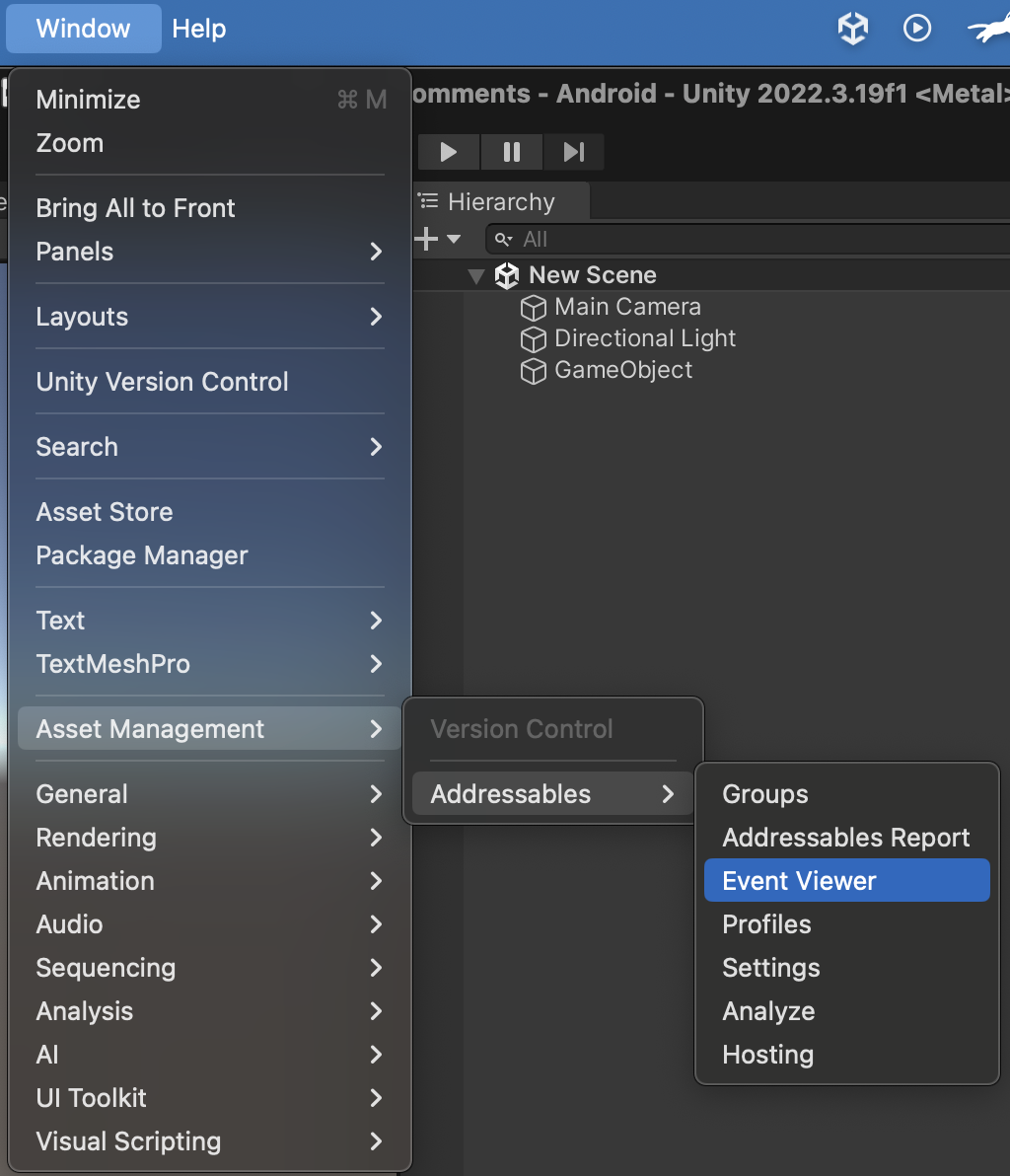
Asset Management - Addressables - Event Viewer 에서 확인 가능
- 위의 MyCube reference coun와 스크립트의 실행 결과를 확인해보자.
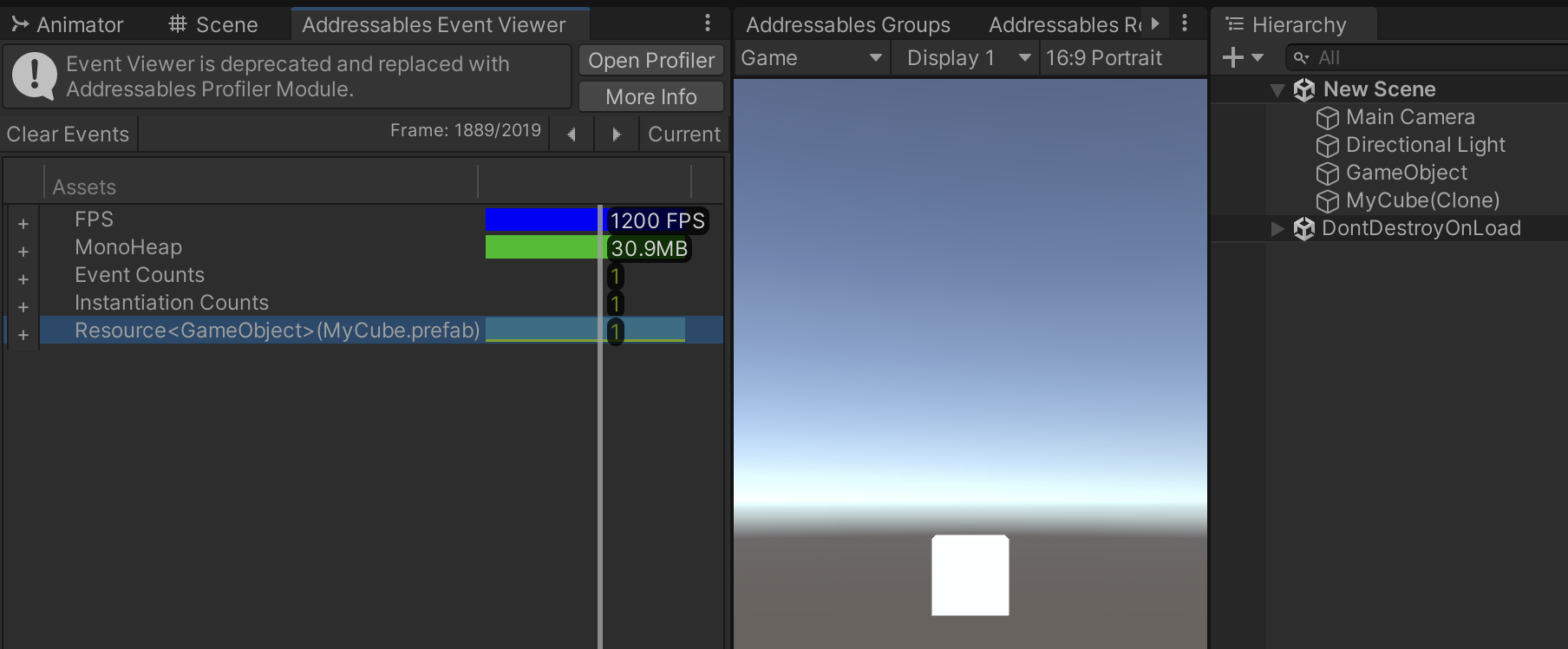
참조 카운트가 늘어나고 로드 및 MyCube가 생성된 모습
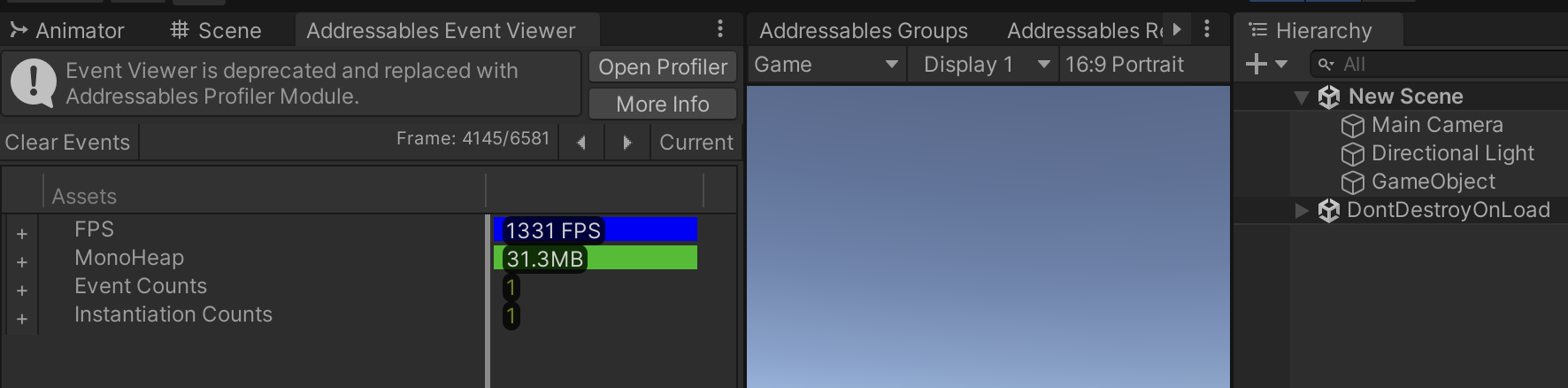
참조 카운트가 줄어들어 언로드 및 MyCube가 파괴된 모습
- 여기서 주의해야할 점이 있다.
- 에셋 로드와 인스턴스 생성은 별개로 생각해야한다. 두 개를 동시에 같이 호출할 필요가 없음. 오로지 예시용이다.
- 또한 아래 두 가지 함수의 차이점에 대해 설명하겠다.
1
2
3
Addressables.LoadAssetAsync<T>("KeyValue")
Addressables.InstantiateAsync("KeyValue")
- ‘Addressables.InstantiateAsync’
- 이 함수는 주로 ‘비동기화’를 위해 사용되는데 특히 여러곳에서 제작이 이루어지고 핸들러 해제 타이밍을 설정하는게 애매한 경우 주로 사용된다.
- 또한 우리가 일반적으로 사용하는 모노비헤이비어의 Instantiate 보다 오버헤드가 더 크게 발생한다.
이 함수는 오브젝트를 함께 생성하고 함께 릴리즈를 하기 때문에 지역변수로 꼭 담아두고 나중에 릴리즈 해줘야한다.
- 꼭 명시적으로 ‘Addressables.ReleaseInstance’ 를 사용하여 생성한 오브젝트 인스턴스를 해제 해주어야 한다.
- 특히 주의할 점은, 릴리즈 시 오브젝트도 같이 파괴된다는 점이다.
- 참고로 해당 함수로 생성된 오브젝트는 엔진 인터페이스인 ‘Resources.UnloadUnusedAssets’ 을 사용하거나 씬 전환을 하면 자동으로 해제된다.
1
2
3
4
5
6
7
8
9
10
11
12
13
14
15
16
17
18
19
/// 기본적으로 LoadAssetFromPrimaryKey를 통해 리소스를 얻어와 Instantiate와 Release를 하는것을 권장합니다.
/// 다만, 여러곳에서 제작이 이루어지고 해제 타이밍을 설정하는게 애매한 경우 해당 함수를 사용하는 것이 좋습니다.
/// (이 함수를 통해 오브젝트를 생성할 시 기본 Instantiate보다 오버헤드가 더 큽니다.)
/// 해당 함수로 생성된 오브젝트는 씬 전환에서 자동으로 해제됩니다.
/// 하지만 명시적으로 ReleaseInstantiateAsset를 사용해 리소스를 해제할 것을 권장합니다.
public async Task<GameObject> InstantiateAssetFromPrimaryKey(string primaryKey_, Transform parent = null)
{
var handle = Addressables.InstantiateAsync(primaryKey_, parent);
await handle.Task;
return handle.Result;
}
/// InstantiateAssetFromPrimaryKey를 통해 생성한 오브젝트의 리소스를 해제하고 오브젝트를 삭제하는 함수
/// 해당 함수는 에셋의 해제뿐 아니라 이를 통해 생성한 오브젝트도 삭제합니다. 사용시 주의 바랍니다.
public void ReleaseInstantiateAsset(GameObject object_)
{
Addressables.ReleaseInstance(object_);
}
- ‘Addressables.LoadAssetAsync’
- 가장 권장되는 어드레서블 로드 방법이다. 이 방법은 최고의 제어력과 성능을 제공한다.
- 수동으로 handler를 받아놓고 handler.Result 를 통해 T 형태의 타입으로 받아와서 각종 처리(Instantiate 등)를 진행해주면된다.
- 이후 handler를 Release 해주기만 하면 된다. (딕셔너리 같은 비선형적 구조를 통해 핸들러들을 Release 해주는 처리)
- 키값을 참조하여 번들안에 있는 에셋을 로드한다.
1
2
3
4
5
6
7
8
9
10
11
12
13
14
15
16
17
18
19
20
21
22
23
24
25
26
public async Task<AsyncOperationHandle<T>> LoadAssetFromPrimaryKey<T>(string primaryKey_)
{
var handle = Addressables.LoadAssetAsync<T>(primaryKey_);
await handle.Task;
switch (handle.Status)
{
case AsyncOperationStatus.Succeeded:
return handle;
case AsyncOperationStatus.Failed:
{
Debug.LogError(handle.OperationException.Message);
throw new ArgumentOutOfRangeException();
}
case AsyncOperationStatus.None:
default:
Debug.LogError("[ AddressableManager / LoadAssetFromPrimaryKey ] handle status is none");
throw new ArgumentOutOfRangeException();
}
}
public void ReleaseAsset<T>(AsyncOperationHandle<T> handler)
{
if (handler.IsValid())
Addressables.Release(handler);
}
Addressable Scene Load API
- 어드레서블의 또 다른 강력한 기능으로 번들화된 씬을 로드할 수 있다.
- Additive Scene 으로 사용 가능하다.
1
2
3
4
5
6
7
8
9
10
11
12
13
14
15
16
17
18
19
20
21
22
23
24
25
26
27
/// <summary>
/// 어드레서블을 사용해 씬을 로드한다.
/// </summary>
/// <param name="sceneName_">로드할 씬의 이름</param>
/// <param name="loadMode_">로드 방식 (single / additive)</param>
/// <param name="activeOnLoad_">로드 후 초기화 여부 / false일 경우 반드시 InitializeScene를 호출하여야 한다.</param>
/// <returns></returns>
public async UniTask<SceneInstance> LoadSceneFromAddressable(string sceneName_, LoadSceneMode loadMode_, bool activeOnLoad_)
{
try
{
var loadSceneProcess = Addressables.LoadSceneAsync(sceneName_, loadMode_, activeOnLoad_);
await loadSceneProcess;
if (!activeOnLoad_)
{
await loadSceneProcess.Result.ActivateAsync();
}
return loadSceneProcess.Result;
}
catch (Exception err)
{
await Managers.UIMgr.ShowErrorModal(err.Message);
}
return default;
}
Addressable 핵심 파일
- 어드레서블의 빌드 파이프라인에 대해서는 더 자세히 추후 포스트에서 다루도록 하겠다.
- 우선 간단하게 어드레서블 그룹에서 로컬 어드레서블 빌드를 실행해보자.
- 빌드를 진행하기 전 다음 세팅을 비활성화 해줘야한다.
- ‘AddressableAssetSettings’ 라는 스크립터블 오브젝트를 클릭하여 인스펙터를 보면
- Build Addressables on Play 라는 옵션이 있는데, 이것을 Do not Build Addressables content on Player build 로 바꿔준다.
- 이 옵션은 앱 빌드, 즉 플레이어 세팅 - 빌드를 통해 유니티 프로젝트를 빌드 할 때 어드레서블 빌드도 같이 실행할지 말지를 선택하는 옵션이다.
- 앞으로 빌드는 Remote 를 통해 Jenkins 로 원격빌드를 실행할 것이므로 꺼두자.
- 어드레서블 그룹의 상단 툴바에서 Profile : Default, Build - New Build - Default Build Script 를 눌러 어드레서블 로컬 빌드가 가능하다. (에디터용)
- 빌드가 완료 되었다면, Play Mode Script 에서 Use Existing Build 를 선택하여 안드로이드에서 어드레서블을 다운받거나 로드하는 환경과 비슷하게 꾸밀 수 있다.
- Use Asset Database 는 에디터 모드
- 어드레서블의 핵심 파일을 파악하기 위해 로컬 프로젝트 폴더로 들어가주자 (빌드 세팅 플랫폼에 따라 Android, iOS 로 따로 저장됨)
YourProjectName/Library/com.unity.addressables/aa/Android
- 경로를 따라 들어가면 다음과 같은 파일 구조를 확인할 수 있다.
- 더 자세히 살펴보면, Android 폴더 내부에 번들 파일이 두 개 생성되었는데 이는 유니티 에디터 어드레서블 그룹의 이름과 똑같이 생성될 것이다.
Default Local Group, Prefabs …
- 그리고 유니티 자체 built in shader 번들 파일이 기본적으로 탑재되어 있다. 이 부분은 추후 어드레서블 최적화에서 아주 중요한 포인트가 된다.
- 어드레서블 빌드 시 생성되는 가장 중요한 파일 두 개가 있는데 바로 settings.json, catalog.json 파일이다.
- 우선 어드레서블 초기화 워크 플로우를 확인해야할 필요가 있다.
---
title: 어드레서블 초기화 워크 플로우 (어드레서블 시스템에서 번들 파일들 까지의 접근)
---
flowchart TD
A[어드레서블 빌드] -->|settings.json,\n catalog.json,\n 각종 bundle 파일 생성| B[Addressables.InitializeAsync \n 시스템 초기화]
B --> C[settings.json 파일 읽음]
C -->|내부의 internal ID 를 참조하여 \n catalog.json 찾음| D[catalog.json 번들 파일 리스트 읽음]
settings.json
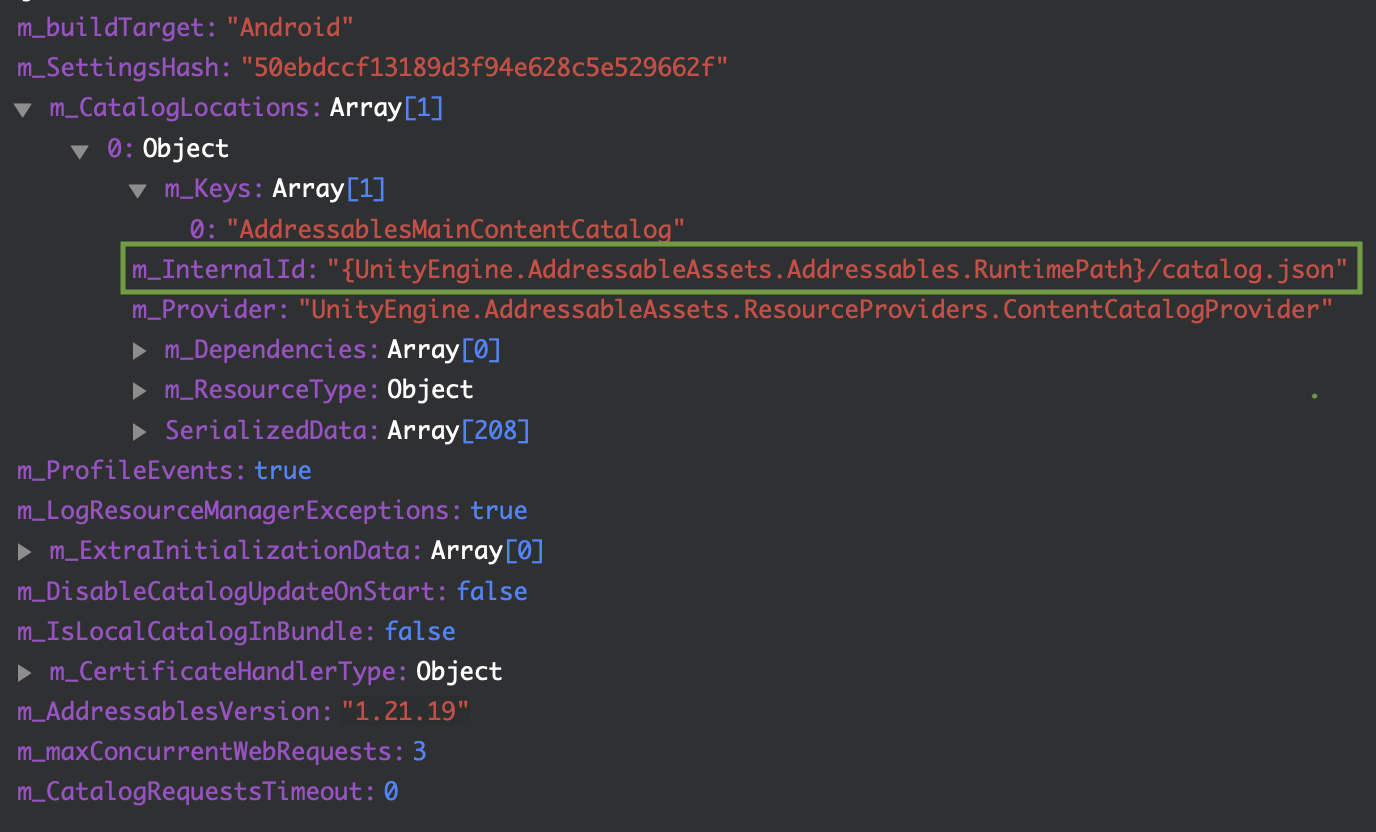
settings.json 을 json viewer 를 통해 하이아라키로 확인한 모습
- settings.json 파일은 우리가 어드레서블 빌드를 하게 되면 생성되는 번들 파일들의 정보 리스트인 catalog.json 의 경로와 Internal ID 등을 이 파일안에 기록해놓는다.
- 그리고 Addressable API 에서 어드레서블 시스템을 초기화하는 ‘Addressables.InitializeAsync()’ 함수를 실행할 때 이 settings.json 파일을 참조하여 catalog.json 파일의 위치를 찾아서 가져온다.
catalog.json
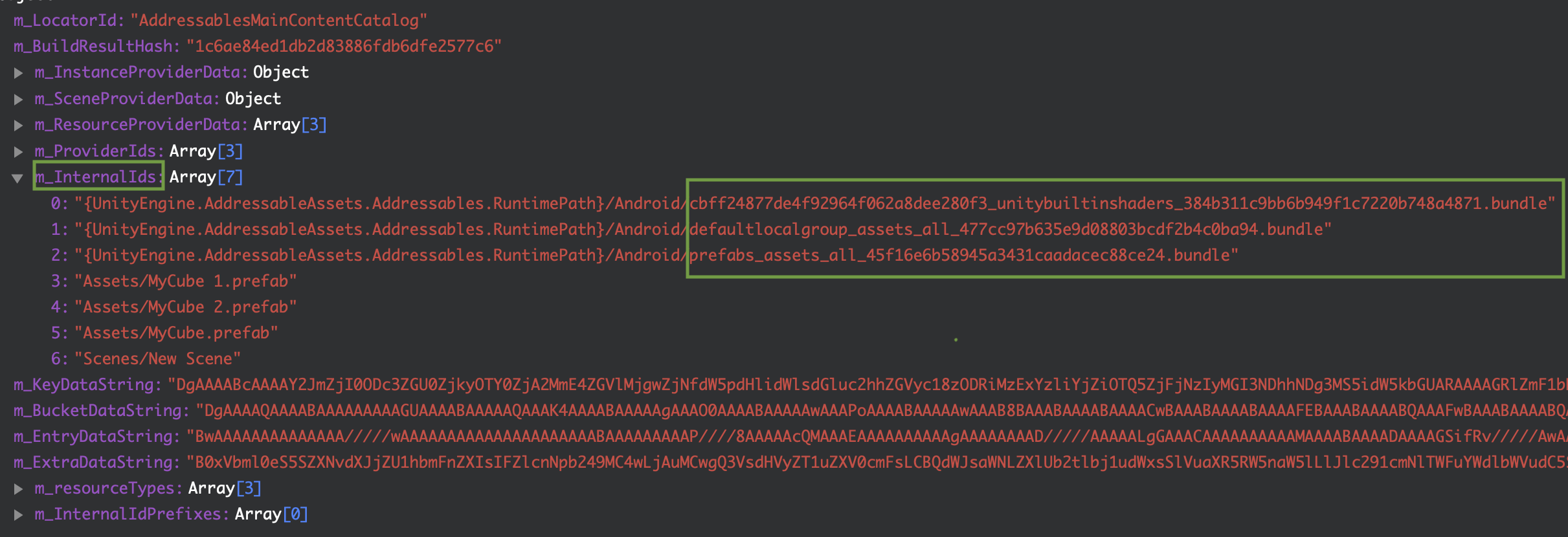
catalog.json 을 json viewer 를 통해 하이아라키로 확인한 모습
- catalog.json 파일도 마찬가지로 m_internalIds 어레이를 열면 번들 파일들의 경로가 들어가 있는 것을 확인할 수 있다.
- 어드레서블은 카탈로그 파일을 읽어들인 다음 여기 적혀있는 값들을 토대로 번들 파일들의 경로를 알 수 있게 되는 것이다.
ResourceLocator, ResourceLocation, ResourceProvider
- 어드레서블 InitializeAsync 가 호출이 되면 초기화 될 때 내부에서 catalog.json 파일을 읽어 들인다.
- 이후 내부적으로 키값을 통해 실제 asset 들을 로드할 수 있게 몇 가지 초기화 작업을 진행한다.
- 여기서 ResourceLocation, ResourceLocator, ResourceProvider 이 세 가지 개념에 대해 알아보자.
---
title: 어드레서블 초기화 워크 플로우 (Resource Location Mapping)
---
flowchart TD
A[catalog.json 읽음] -->|Bundle 정보 \n Addressable Key 값| B[Resource Locator 에서 Asset Key 값 판독]
B --> C[Resource Locator 를 통해 Asset 을 \n IResourceLocation 으로 변환]
C --> D[Resource Provider 를 사용하여 Load]
- 카탈로그를 읽어들인 후 카탈로그에 적혀 있는 키값들을 가지고 어드레서블 시스템은 내부적으로 Resource Locator가 에셋들을 IResourceLocation 형태로 변환한다.
- ResourceLocation 에는 Asset을 Load 하기 위한 의존성 관계, 키 값, 어떤 Provider 를 사용해서 Load 할지 등에 대한 정보가 들어있다.
1
2
3
4
5
6
7
8
9
10
11
12
13
14
15
namespace UnityEngine.ResourceManagement.ResourceLocations
{
public interface IResourceLocation
{
string InternalId { get; }
string ProviderId { get; }
IList<IResourceLocation> Dependencies { get; }
int Hash(Type resultType);
int DependencyHashCode { get; }
bool HasDependencies { get; }
object Data { get; }
string PrimaryKey { get; }
Type ResourceType { get; }
}
}
- IResourceLocation 형태로 변환된 후 실제로 에셋을 로드해야 될 때 Resource Provider 를 사용한다.
- 즉, 정리하자면 에셋의 키값은 Resource Locator 에 의해서 Resource Location 으로 변환이 되고 어드레서블은 해당 Location 을 가지고 실제 Resource Provider 에게 요청을 해서 실제 에셋을 로드하는 플로우이다.
- 이 ResourceLocation 을 활용하는 부분은 추후 포스트에서 자세히 기술할 예정이다. (특히 Remote 어드레서블 빌드 후 앱 기동 시 어드레서블 다운로드 시 필요함)